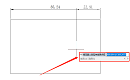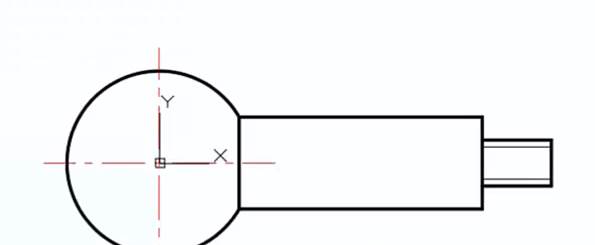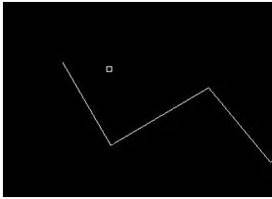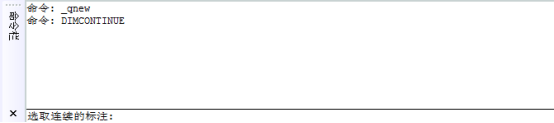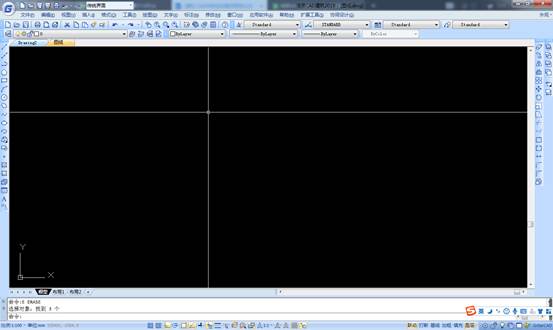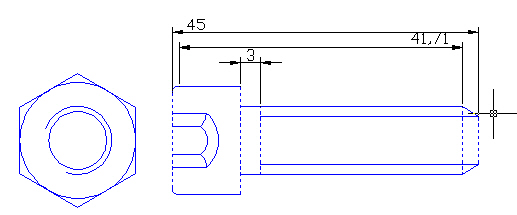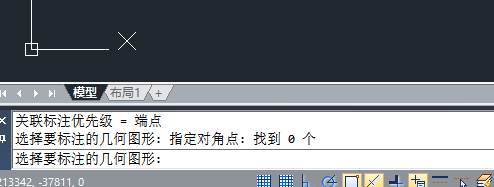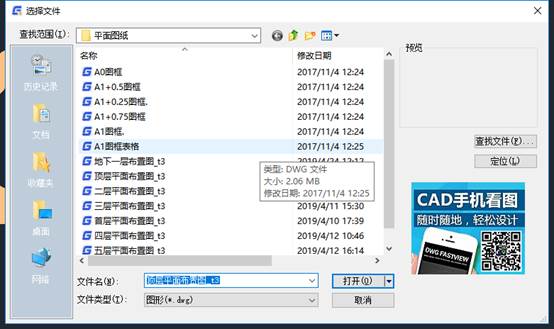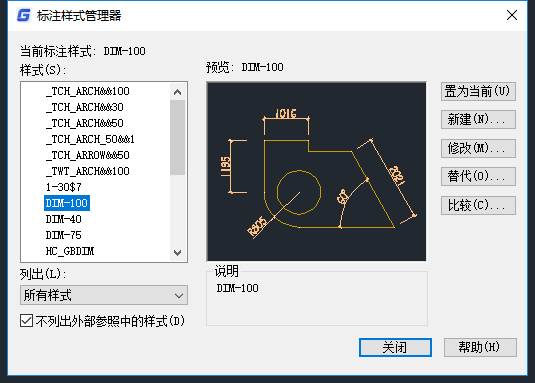CAD连续标注怎么用?CAD连续标注方法步骤
2024-02-22
8776
CAD连续标注是指在进行连续标注时,可以一次性完成多个标注,而不需要手动添加每个标注的编号。这种CAD标注方式可以大大提高标注的效率和准确性,避免了手动编号时可能出现的错误。那么,你知道CAD连续标注怎么用吗?接下来,小编给大家分享CAD连续标注的方法步骤,一起来看看吧!CAD连续标注的方法步骤:在浩辰CAD软件中,CAD连续标注可以通过调用DIMCONTINUE 命令来实现,使得标注更加快速和方便。步骤1:在浩辰CAD中打开图纸文件后,调用CAD连续标注命令DIMCONTINUE。步骤2:执行命令后,命令行提示信息如下:(1)如果尚未创建过标注,浩辰CAD将提示用户选择线性标注、坐标标注或角度标注,以用作连续标注的基准。根据提示在图纸中选择连续标注即可,如:线性、坐标或角度标注。(2)如果已经创建过标注,可以根据系统提示在图纸中指定第二条尺寸界线原点之后,浩辰CAD创建标注,并继续提示:指定第二条延伸线原点或 [放弃(U)/选择(S)] <选择>,可以重复创建标注,按ESC键可以结束命令。在本节CAD教程中,小编给大家分享了浩辰CAD软件中CAD连续标注的方法步骤。这个技巧能让你在绘图过程中更加高效、准确地标注尺寸,提升绘图体验。
CAD连续标注怎么操作?CAD连续标注尺寸命令使用技巧
2022-11-24
18575
CAD标注工具可以在图形中创建多种标注,并可对标注样式进行修改或编辑。但是有些新手设计师在绘图过程中,不知道CAD连续标注怎么操作,其实很简单,本节内容就给大家分享一下浩辰CAD软件中CAD连续标注尺寸命令的使用技巧吧!CAD连续标注尺寸命令: 在浩辰CAD软件中可以通过调用DIMCONTINUE命令(命令别名:DCO/DIMCONT)在图纸中进行连续标注,执行命令后程序会将上个标注的第二条尺寸界线作为创建连续标注的起点。 CAD连续标注尺寸命令使用步骤: 1、首先在电脑中启动浩辰CAD,然后打开图纸文件,调用CAD连续标注尺寸命令。调出方式有以下几种:(1)菜单栏:【标注】—【连续】; (2)功能区:【注释】—【标注】—【连续】; (3)命令行:直接在命令行输入DIMCONTINUE/DCO/DIMCONT2、执行命令后,命令行提示信息:(1)如果尚未创建过标注,浩辰CAD将提示用户选择线性标注、坐标标注或角度标注,以用作连续标注的基准: 根据提示在图纸中选择连续标注即可,如:线性、坐标或角度标注。(2)如果已经创建过标注,浩辰CAD将提示:指定第二条延伸线原点或 [放弃(U)/选择(S)] <选择> 根据系统提示在图纸中指定第二条尺寸界线原点之后,浩辰CAD创建标注,并继续提示:指定第二条延伸线原点或 [放弃(U)/选择(S)] <选择>,可以重复创建标注,按ESC键可以结束命令。本节CAD教程小编给大家简单分享了浩辰CAD软件中CAD连续标注尺寸命令的使用技巧,你学会了吗?
CAD连续标注教程之浩辰CAD连续标注快捷键命令
2019-11-28
13367
我们在使用浩辰CAD软件进行CAD图纸标注的时候,为了方便可以采用CAD连续标注,今天我们用球头螺栓为例来给大家介绍。浩辰CAD连续标注操作方法 首先,启动连续标注的功能 1)在命令行中输入DIMCONTINUE指令,按回车键进行确认 2)点击界面菜单栏上的“标注”-“连续”选项 3)点击界面工具栏中的“标注”-“连续”选项 4)点击界面功能区中的“注释”-“标注”-“连续”选项浩辰CAD连续标注实例教程 下面结合实例,给大家讲解一下如何标注如下图所示的球头螺栓尺寸。 1、打开CAD软件,打开相关文件。 2、点击界面功能区中的“默认”-“注释”-“标注样式”选项,系统会自动打开“标注样式管理器”。 3、点击“新建”按钮,在弹出来的“创建新标注样式”对话框中,点击“用于”的下拉列表,选择“线性标注”的选项。 4、点击“继续”按钮,在“新建标注样式”的对话框中,我们选择“符号和箭头”的选项,设置“箭头大小”的数值为3。 5、在“文字”选项卡中,我们点击文字样式后面的按钮,从而弹出“文字样式”的对话框,我们在这里设置字体为“仿宋-GB2312”,再点击“应用”选项。 6、将“文字高度”设置为4,直接点击“确认”按钮。 7、返回至“标注样式管理器”对话框中,我们点击“置为当前”的按钮,再点击“关闭”按钮。 把“尺寸标注”的图层设定为当前的图层,点击“默认”-“注释”-“线性”选项,我们标注它M10尺寸。 执行结果如下图所示: 9、点击“默认”-“注释”-“线性”选项,标注直径为20的尺寸。 执行结果如下图所示: 10、点击“默认”-“注释”-“线性”选项,标注球面直径为40的尺寸。 执行结果如下图所示: 11、点击“默认”-“注释”-“线性”选项,标注尺寸为15 12、点击“注释”-“标注”-“连续”选项,标注尺寸为90,命令区出现的指示如下图所示: 执行结果如下图所示: CAD连续标注又称为尺寸链标注,主要用于产生一系列连续的尺寸标注,后面一个的尺寸标注都会以上一个标注的第二条尺寸界限为第一条尺寸界线。连续标注,适用角度型、长度型尺寸以及坐标标注。需要注意的是,我们在使用连续标注之前,需要标注出一个相关的尺寸先。
CAD连续标注教程之如何使用CAD连续标注
2019-10-10
12602
CAD连续标注的使用方法其实挺简单的,大家只要先对多线段的第一段进行标注,之后就可以利用快捷键“dco”进行连续标注就可以了。 CAD连续标注操作步骤 1、打开CAD,以一条多线段为例。 2、点击注释菜单栏,找到标注中的线型,选择需要的标注类型。 3、对多线段第一段进行标注。 在第一个标注完成之后,输入连续标注的快捷命令“dco”。 5、依次点击所需要标注的线段端点,进行连续标注。 完成。 通过以上的介绍,对于CAD连续标注的快捷键大家都清楚了吧!如果不知道CAD连续标注快捷键是什么,也不知道怎么用的,那就查看这篇教程吧。
CAD连续标注的方法
2019-07-23
13578
CAD的标注选项下有很多种标注,包括线性标注、角度标注等等。今天我介绍一下另外一种标注,叫做连续标注。教大家CAD中调用连续标注命令的几种方法。 【连续标注】是以指定的尺寸界限为基线进行标注(必须是以线性、坐标或角度标注为界限),但是连续标注所制定的基线只是作为与该尺寸标注相邻的连续标注尺寸的基线,类推下去,可以知道下一个尺寸标注都会以前一个标注与其相邻的尺寸界限为基线进行标注。 调用连续标注命令有以下几种方法: 1.可以在命令行输入DIMCONTINUE或者是DCO。 2.在【标注】选项卡中选择【连续】并点击。 标注连续尺寸之前,必须存在一个尺寸界线起点,进行连续标注时,系统默认将上一个尺寸界线终点作为连续标注的起点,并提示用户选择第二条延伸线起点,重复指定第二条延伸线的起点,那么久可以创建出连续标注了。 以上就是CAD中调用连续标注命令的几种方法,希望同学们好好学习并熟练掌握。
CAD中如何连续标注
2019-06-21
8920
当我们在使用CAD软件绘制图纸时,经常会使用标注功能,来标注不同的对象,在标注同一个类型的对象时,怎么样才可以更快捷呢?可以使用连续标注功能。那么,浩辰CAD中如何连续标注呢?今天就为大家简单介绍下。 CAD中连续标注的步骤: 具体步骤: 1.打开浩辰CAD. 2.执行打开命令(快捷键Ctrl+O),打开素材文件。 3.执行标注--连续命令。 4.选择第一个端点。 5.选择第二个端点。 6.选择第三个端点。 7.按回车键结束,完成连续标注。 以上就是在浩辰CAD软件中,当我们想要对图纸上同意类型的对象内容进行标注的时候,我们可以使用连续标注的功能,既方便又快捷。今天就介绍这么多了。安装浩辰CAD软件试试吧。更多CAD教程技巧,可关注浩辰CAD官网进行查看。
CAD连续标注的注意事项
2019-06-13
5912
CAD连续标注可以用于批量编辑若干个已有的标注对象,提高绘图效率,但是也有许多需要注意的地方,和小编一起来啊。具体操作:1.命令行输入QDIM或者选择菜单“标注”=〉“快速标注”或点击工具条按钮2.在绘图区选择要标注的图形,按回车键3.指定尺寸线位置或 [连续(C)/并列(S)/基线(B)/坐标(O)/半径(R)/直径(D)/基准点(P)/编辑(E)] <</span>连续>:[输入选项或回车]4.指定或输入尺寸线位置[回车]5.命令完成并返回命令输入状态6.任何时候都可以按ESC键中断命令。【各个选项的基本应用】1.连续:创建一系列连续标注,连续标注是首尾相连的多个标注。 2.并列:创建一系列并列标注,并列标注是自中心向两侧发散的多个阶梯形标注。 以上一些基础的注意事项还请大家可以明白和了解,避免因小失大,影响设计和施工。
CAD连续标注多个图形
2019-06-05
8752
CAD连续标注是指时我们需要标注一系列相同类型的尺寸,因为如果用普通的标注功能,一个个地重复标注,既不美观也影响制图效率和小编一起看下连续标注的教程吧。 有!CAD很早就提供了这样的命令:快速标注(QDIM)。 快速标注命令(QDIM),用于一次对一系列相互关联的标注对象进行连续、基线、坐标、半径、直径、或并列标注,也可以用于批量编辑若干个已有的标注对象, 它是Quick Dimensioning的缩写。您执行快速标注后,只需要框选你要标注的对象,就可以快速生成所有标注,在还可以手动添加或删除标注点,也可以为基线、坐标标注指定新基点,命令将根据新的基点动态调整基线标注方式和坐标标注的UCS定义点。相比其它标注命令而言,如基线标注(DIMBASELINE)、连续标注(DIMCONTINUE)等,可大幅缩减标注的操作次数,提高绘图效率。一、 基本操作步骤1、 输入命令QDIM或选择菜单“标注”=〉“快速标注”或点击工具条按钮。2、 选择要标注的几何图形:[选择对象并回车]3、 指定尺寸线位置或 [连续(C)/并列(S)/基线(B)/坐标(O)/半径(R)/直径(D)/基准点(P)/编辑(E)] <</span>连续>:[输入选项或回车]4、 指定或输入尺寸线位置[回车]5、 命令完成并返回命令输入状态6、 任何时候都可以按ESC键中断命令。二、 各种选项的基本应用1、 连续(Continuous):创建一系列连续标注。 连续标注是首尾相连的多个标注。每个标注对象都将从上一个标注对象第二条尺寸界线处测量。尺寸线的方向依据指定的尺寸线位置自动确定,或者水平,或者垂直。 2、 并列(Staggered):创建一系列并列标注。 并列标注是自中心向两侧发散的多个阶梯形标注。两个相邻标注的尺寸线之间的距离取决标注样式参数DIMDLI(基线间距)。尺寸线的方向依据指定的尺寸线位置自动确定,或者水平,或者垂直。指定的尺寸线位置将定义最内侧标注对象的尺寸线。 3、 基线(Baseline):创建一系列基线标注。 基线标注是自同一基线处测量的多个标注。两个相邻标注的尺寸线之间的距离取决标注样式参数DIMDLI(基线间距)。尺寸线的方向依据指定的尺寸线位置自动确定,或者水平,或者垂直。指定的尺寸线位置将定义第一个标注对象的尺寸线。基线标注总是从靠近基准点的第一个标注对象的第一条尺寸界线处开始测量,默认的基准点位于UCS原点处,可以输入选项P指定新的基准点。 4、 坐标(Ordinate):创建一系列坐标标注 坐标标注用于测量原点到标注特征点的水平或垂直距离。 这种标注可以保持特征点与基准点的精确偏移量,从而避免增大误差。程序使用当前 UCS 的绝对坐标值确定坐标值。 在创建坐标标注之前,通常需要重设 UCS 原点与基准相符。使用坐标模式将沿X方向或Y方向自动创建一系列坐标标注对象。可以输入选项P指定坐标标注的基准点,默认的基准点位于UCS原点处。 5、 半径(Radius):创建一系列半径标注 半径标注使用可选的中心线或中心标记测量圆弧和圆的半径,并显示前面带有字母 R 的标注文字。根据标注样式设置,自动生成半径标注的圆心标记和直线。 仅当尺寸线置于圆或圆弧之外时才会创建圆心标记。使用快速标注可以一次为多个圆弧或圆创建半径标注。所选的标注对象中如不包含圆或圆弧对象,那么该选项将不可用,其它类型的对象不参与半径标注。可以为圆指定半径标注的尺寸线位置,圆弧对象将自动在其弧线中心处创建半径标注。 6、 直径(Diameter):创建一系列直径标注 直径标注使用可选的中心线或中心标记测量圆弧和圆的直径,并显示前面带有字母 D 的标注文字。根据标注样式设置,自动生成直径标注的圆心标记和直线。 仅当尺寸线置于圆或圆弧之外时才会创建圆心标记。使用快速标注可以一次为多个圆弧或圆创建直径标注。所选的标注对象中如不包含圆或圆弧对象,那么该选项将不可用,其它类型的对象不参与直径标注。可以为圆指定直径标注的尺寸线位置,圆弧对象将自动在其弧线中心处创建直径标注。 7、 基准点(datumPoint):为基线和坐标标注设置新的基准点。 命令提示“选择新的基准点:”,指定新的基准点后回车将返回到上一提示。基准点将影响快速基线标注对象或坐标标注对象的测量点。8、 编辑(Edit):编辑一系列标注点。 将提示用户在现有标注中添加或删除标注点。 命令提示“指定要删除的标注点或 [添加(A)/退出(X)] <</span>退出>:”,选择要删除的点或输入选项A切换到添加标注点模式,命令提示“指定要添加的标注点或 [删除(R)/退出(X)] <</span>退出>:”。输入选项X、回车或按ESC键将返回到上一提示。 三、 使用快速标注命令编辑一系列标注 使用快速标注命令(QDIM)不仅可以快速创建一系列新的尺寸标注,也可以用于同时编辑多个已有的标注对象。要使用该命令编辑标注,可以将需要编辑的尺寸标注选为标注对象,然后进行快速标注,命令结束后所选的标注对象将被移动到新位置。操作步骤:1、 输入命令QDIM或选择菜单“标注”=〉“快速标注”或点击工具条按钮2、 选择要编辑的尺寸标注并回车 3、 指定尺寸线位置或输入选项切换到其它标注模式4、 指定或输入尺寸线位置 5、 命令完成并返回命令输入状态,标注对象将被移动到新位置 6、 任何时候都可以按ESC键中断命令。大家看了以上教程,如果你觉得自己之前没有使用过快速标注功能,不放试试,如浩辰CAD中还提供智能标注,可以通过框选图形后会自动判断,标注上长度、半径等不同类型的标注,大家可以到浩辰官网免费下载。
CAD连续标注怎么一次标注多个尺寸的方法
2019-05-28
14940
CAD连续标注怎么一次标注多个尺寸的制作部分有我给大家讲讲,下面就有详细的讲解步骤,大家可以跟我一起学习一下,这样可以深入了解CAD连续标注怎么一次标注多个尺寸的制作,一起来吧。一、基础操作1、首先绘制好用于快速标注的图形,这些图形应该特征类似,可以用同一类标注形式来进行标注,2、输入QDIM命令,回车,或者从菜单、工具面板中执行快速标注命令,框选要标注的图形,选定完对象后向要标注的一侧拖动光标,3、将尺寸拖动到指定位置后单击,即可同时完成这些尺寸的标注,如图所示。 4、回车,重复执行快速标注命令,再次框选这些图形,向左或右侧拖动,观察命令行显示的选项,输入B,回车,将标注变成基线形式,5、单击确定标注位置,就可以得到基线标注的效果,1、连续(Continuous):创建一系列连续标注。连续标注是首尾相连的多个标注。每个标注对象都将从上一个标注对象第二条尺寸界线处测量。尺寸线的方向依据指定的尺寸线位置自动确定,或者水平,或者垂直。2、并列(Staggered):创建一系列并列标注。并列标注是自中心向两侧发散的多个阶梯形标注。两个相邻标注的尺寸线之间的距离取决标注样式参数DIMDLI(基线间距)。尺寸线的方向依据指定的尺寸线位置自动确定,或者水平,或者垂直。指定的尺寸线位置将定义最内侧标注对象的尺寸线。3、基线(Baseline):创建一系列基线标注。基线标注是自同一基线处测量的多个标注。两个相邻标注的尺寸线之间的距离取决标注样式参数DIMDLI(基线间距)。尺寸线的方向依据指定的尺寸线位置自动确定,或者水平,或者垂直。指定的尺寸线位置将定义第一个标注对象的尺寸线。基线标注总是从靠近基准点的第一个标注对象的第一条尺寸界线处开始测量,默认的基准点位于UCS原点处,可以输入选项P指定新的基准点。4、坐标(Ordinate):创建一系列坐标标注坐标标注用于测量原点到标注特征点的水平或垂直距离。 这种标注可以保持特征点与基准点的精确偏移量,从而避免增大误差。程序使用当前 UCS 的绝对坐标值确定坐标值。 在创建坐标标注之前,通常需要重设 UCS 原点与基准相符。使用坐标模式将沿X方向或Y方向自动创建一系列坐标标注对象。可以输入选项P指定坐标标注的基准点,默认的基准点位于UCS原点处。5、半径(Radius):创建一系列半径标注半径标注使用可选的中心线或中心标记测量圆弧和圆的半径,并显示前面带有字母 R 的标注文字。根据标注样式设置,自动生成半径标注的圆心标记和直线。 仅当尺寸线置于圆或圆弧之外时才会创建圆心标记。使用快速标注可以一次为多个圆弧或圆创建半径标注。所选的标注对象中如不包含圆或圆弧对象,那么该选项将不可用,其它类型的对象不参与半径标注。可以为圆指定半径标注的尺寸线位置,圆弧对象将自动在其弧线中心处创建半径标注。6、直径(Diameter):创建一系列直径标注直径标注使用可选的中心线或中心标记测量圆弧和圆的直径,并显示前面带有字母 D 的标注文字。根据标注样式设置,自动生成直径标注的圆心标记和直线。 仅当尺寸线置于圆或圆弧之外时才会创建圆心标记。使用快速标注可以一次为多个圆弧或圆创建直径标注。所选的标注对象中如不包含圆或圆弧对象,那么该选项将不可用,其它类型的对象不参与直径标注。可以为圆指定直径标注的尺寸线位置,圆弧对象将自动在其弧线中心处创建直径标注。7、基准点(datumPoint):为基线和坐标标注设置新的基准点。命令提示“选择新的基准点:”,指定新的基准点后回车将返回到上一提示。基准点将影响快速基线标注对象或坐标标注对象的测量点。8、编辑(Edit):编辑一系列标注点。 将提示用户在现有标注中添加或删除标注点。命令提示“指定要删除的标注点或 [添加(A)/退出(X)]<< /span>退出>:”,选择要删除的点或输入选项A切换到添加标注点模式,命令提示“指定要添加的标注点或 [删除(R)/退出(X)]<< /span>退出>:”。输入选项X、回车或按ESC键将返回到上一提示。三、使用快速标注命令编辑一系列标注使用快速标注命令(QDIM)不仅可以快速创建一系列新的尺寸标注,也可以用于同时编辑多个已有的标注对象。要使用该命令编辑标注,可以将需要编辑的尺寸标注选为标注对象,然后进行快速标注,命令结束后所选的标注对象将被移动到新位置。1、输入命令QDIM或选择菜单“标注”=〉“快速标注”或点击工具条按钮2、选择要编辑的尺寸标注并回车3、指定尺寸线位置或输入选项切换到其它标注模式4、 指定或输入尺寸线位置5、 命令完成并返回命令输入状态,标注对象将被移动到新位置6、任何时候都可以按ESC键中断命令。上面就是我为大家准备的CAD连续标注怎么一次标注多个尺寸的快速使用方法,你们可以详细的阅读以上内容来学习CAD连续标注怎么一次标注多个尺寸更快的使用技巧,希望能够帮助到你,希望你能采纳我的建议,谢谢。
CAD连续标注怎么标注连续尺寸的方法
2019-05-27
13096
CAD连续标注怎么标注连续尺寸的调理的这个问题很简单,下面是我整理的相关资料,希望可以帮助大家更好的掌握浩辰CAD。1、打开浩辰CAD软件.2、执行打开命令(快捷键Ctrl+O),打开素材文件。3、执行注释--连续命令。 4、选择第一个端点。5、选择第二个端点。6、选择第三个端点。7、按回车键结束,完成连续标注。好了,以上就是使用CAD连续标注怎么标注连续尺寸的全部步骤了,希望能够帮助到你们,如果你们还想了解更多相关CAD方面的知识的话,快跟着小编一起来进行学习吧!
CAD连续标注并对齐标注的方法
2019-05-27
7758
CAD连续标注并对齐标注的这个问题很难解释清楚,我们一起来看看下面的讲解,希望通过我的讲解我们能够认识到CAD连续标注并对齐标注的办法。1、电脑下载浩辰CAD编辑器专业版,鼠标点击图标运行软件进入到操作界面。2、进入到操作界面后,点击打开按钮打开需要进行标注的图纸。 3、点击标注,选择你需要的标注类型。这里选择的是“线性”。4、对多线段第一段进行标注。在第一个标注完成之后,输入连续标注的快捷命令“dco”。5、然后依次点击所需要标注的线段端点,进行连续标注。有很多朋友不是很了解CAD连续标注并对齐标注,经常无法使用或者很难了解到CAD连续标注并对齐标注的作用,以上就是我整理出来的有利于不懂得小白使用的方法,能让大家更好的了解和使用CAD连续标注并对齐标注。